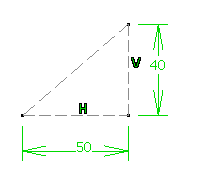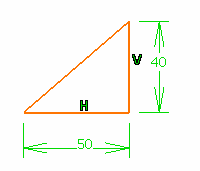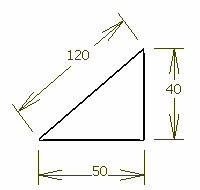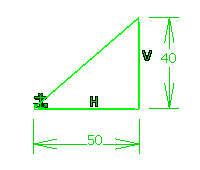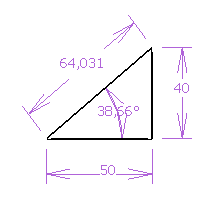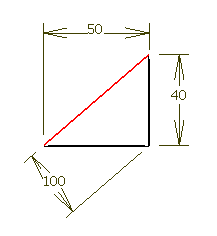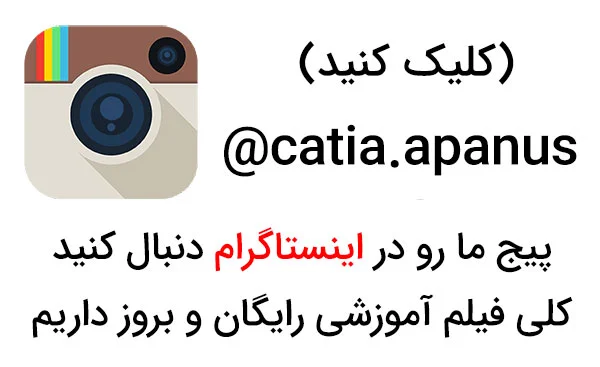تفاوت رنگ ها در محیط اسکچر sketcher کتیا
مفهوم و تفاوت رنگ المان ها (خطوط و منحنی ها) در محیط اسکچر کتیا
در مجموع دو نوع رنگ در ترسیم المان های محیط اسکچر Catia (نقاط ، خطوط و منحنی ها) استفاده می شود. یکی رنگ های مربوط به گرافیک و دیگری رنگ های مربوط به قید گذاری است که در ادامه مفهوم هر رنگ و تفاوت آنها را بررسی می کنیم.
1 . رنگ گرافیکی که این رنگ با کلیک راست کردن روی اِلِمان مربوطه و رفتن به graphical properties قابل تغییر است.
2 . رنگی که هنگام آنالیز و عیب یابی قیود باعث می شود که رنگ گرافیکی المان ها موقتا تغییر کرده تا ما مشکلات موجود در قید گذاری المان ها را شناسایی و برطرف کنیم.
رنگ های گرافیکی در Catia شامل این موارد می شود :
1 . المان های خاکستری (خط چین های کمکی)
المان های به رنگ خاکستری فقط خاصیت کمکی برای اسکچ مورد نظر دارند مانند خط چین های کمکی برای اندازه گذاری ، خط محور و …
آموزش نحوه تبدیل خط به خط چین های کمکی در این مقاله ⇐ المان های خط چین شده یا construction
2 . المان های زرد (خطوط کمکی)
برای مثال المان هایی که از طریق بخش آخر جعبه ابزار operations مانند دستورات project و intersection و … بوجود می آید به رنگ زرد می باشد و این خطوط در حجم دهی به اسکچ در محیط part مشکلی را بوجود نمی آورند. در واقع این المان های زرد رنگ از تقاطع صفحه اسکچ با مدل سه بعدی ایجاد می گردند. تفاوت رنگ ها در محیط اسکچر sketcher کتیا باعث می شود که المان های مختلف را به راحتی از یکدیگر تشخیص دهیم و اشتباهات ترسیم اسکچ به حداقل ممکن می رسد.
نکته مهم اینکه المان های زرد رنگ در محیط اسکچر ایزوله و غیر قابل ویرایش هستند. برای ویرایش می توان با راست کلیک و انتخاب Mark.1 object و سپس Isolate حالت ایزوله را غیرفعال کرد.
3 . المان های نارنجی (انتخاب شده ها)
المان هایی که با کلیک یا باکس کردن انتخاب می شوند به رنگ نارنجی در می آیند.
مفهوم رنگ ها موقع آنالیز و عیب یابی قیود در محیط اسکچر Catia :
1 . المان های سفید رنگ (مقید نشده)
المان هایی که به طور کامل از نظر هندسی و ابعادی مقید نشده اند به رنگ سفید هستند و به اصلاح under – constraint هستند که بهتر است آنها را با قیدگذاری به رنگ سبز تبدیل کنیم. under constraint به این معنی است که قیود مناسب ابعادی و هندسی بر روی اسکچ مورد نظر اعمال نشده است و قیود کافی نیست.
2 . المان های قهوه ای (المان های غیر قابل تغییر)
در صورت عدم همخوانی قیود مورد استفاده ، ترسیم مورد نظر به رنگ قهوه ای نمایش داده می شود. مثلا در شکل زیر اندازه 120 با قیدهای دیگر همخوانی ندارد. اگر رنگ المان ها قهوه ای شد کافی است که با پاک کردن یکی از قیود اندازه آن را به حالت عادی و قابل تغییر در بیاوریم.
3 . المان های سبز رنگ (به اصطلاح فولی fully شده)
المان هایی که به درستی از نظر قیود ابعادی و هندسی قید گذاری شده اند و درجه آزادی برای تغییر ندارند به رنگ سبز در می آیند که می بایستی در نهایت ما اسکچ ها را به رنگ سبز در بیاوریم. نکته اینکه تا حد امکان از قید fix (علامت لنگر روی المان) برای سبز کردن استفاده نکنید.
4 . المان های بنفش (بیش از حد قید گذاری شده)
مفهوم این رنگ این است که اگر اسکچی بیش از حد مورد نیاز قید گذاری شود به رنگ بنفش در می آید و به اصلاح over – constraint می شود که با پاک کردن قیدهای اضافه به حالت عادی بر می گردد و نباید بنفش باشد. over constraint به این معنی است که قیود ابعادی و هندسی بیش از حد بر روی اسکچ مورد نظر اعمال نشده است و قیود اضافی باید پاک شود.
5 . المان های قرمز (اندازه گذاری غیر ممکن)
مفهوم این رنگ این است که اگر المانی به صورت غیر ممکن اندازه گذاری شود (مثلا مثلث شکل پایین) که از نظر هندسی این ابعاد برای هندسه مورد نظر غیر ممکن باشد، المان به رنگ قرمز در می آید که بایستی اصلاح و از حالت قرمز خارج شود.
در این مقاله آموزشی سعی کردیم که مفهوم و تفاوت های رنگ انواع المان ها (خطوط و منحنی ها) را هم به صورت گرافیکی و هم به صورت قید گذاری شده بررسی کنیم.
آپانوس تولید کننده مجموعه کامل فیلم های آموزش کتیا مقدماتی ، پیشرفته ، طراحی سطوح ، ابر نقاط ، ورق کاری ، تحلیل المان محدود ، طراحی قالب ، ماشینکاری ، طراحی بدنه ، رندرینگ حرفه ای ، انیمیشن سازی حرکتی و … به صورت کاملا کاربردی ، مثال محور و خودآموز است. جهت مشاهده نمونه فیلم ها و توضیحات آن به صفحه فیلم های آموزش کتیا مراجعه و یا با مدیر سایت تماس بگیرید.
مهندس مجتبی محمدنیا : 09355652291